


/中文/

/中文/

/中文/

/中文/

/中文/

/中文/

/中文/

/中文/

/英文/

/英文/
 7-zip下载v18.03 简体中文美化版
7-zip下载v18.03 简体中文美化版 Bubble Math(泡泡数学)v1.0 电脑版
Bubble Math(泡泡数学)v1.0 电脑版 EditPad Pro(多功能文本编辑器)v7.65 中文版
EditPad Pro(多功能文本编辑器)v7.65 中文版 Easy Equation Solver(在线方程式计算器)v1.8 官方版
Easy Equation Solver(在线方程式计算器)v1.8 官方版 ScanTransfer(无线传输工具)v2018 官方版
ScanTransfer(无线传输工具)v2018 官方版 彗星QQ资源文件读取器v2.1 绿色免费版
彗星QQ资源文件读取器v2.1 绿色免费版 Flash Renamer(批量重命名软件)v6.9 官方版
Flash Renamer(批量重命名软件)v6.9 官方版 动书编辑器(motionbook)v2018 官方版
动书编辑器(motionbook)v2018 官方版 字由客户端v2.0.0.4 官方版
字由客户端v2.0.0.4 官方版 Notepad2书签版(Notepad2 Bookmark Edition)v5.1 官方版
Notepad2书签版(Notepad2 Bookmark Edition)v5.1 官方版软件Tags: radmin远程监控软件
Radmin3.4中文破解版(Remote Administrator)是一款非常实用的远程监控软件,功能强大,主要安装此软件就能实现文件传输监控,聊天记录查看等多种网络监控,它小巧而且使用顺手,非常推荐大家下载,欢迎大家在绿色资源网下载体验。
Radmin (Remote Administrator) 是一款远程控制软件,可以远程管理公司或个人计算机,实现远程办公。可以进行完全控制、屏幕监视、文件管理、远程DOS操作等功能。操作简单,容易上手,只需要被控制主机执行服务端,安装服务,设置好连接端口和密码,您就可以利用控制端进行远程控制。
1.运行速度快,在10Mbps局域网的测试中,它比流行的vnc要快上150倍,也超过了PcAnywhere。
2.程序体积小巧,并且安装简单、配置容易,安装程序大小为1.2MB,但其具备了所有这类软件的常用功能。
3.与PcAnywhere不同,Radmin目前只支持TCP/IP协议,不过没有关系,TCP/IP是目前网络应用中最流行的协议,应用十分广泛。
4.Radmin支持被控端以服务的方式运行、支持多个连接和IP过滤(即允许特定的IP控制远端机器)、个性化的文件互传、远程关机、支持高分辨率模式、基于 Windows NT 的安全支持及密码保护以及提供日志文件支持等。
6.在安全性方面,Radmin支持 Windows NT/2000 用户级安全特性,您可以将远程控制的权限授予特定的用户或者用户组,Radmin将以加密的模式工作,所有的数据(包括屏幕影像、鼠标和键盘的移动)都使用128位强加密算法加密;服务器端会将所有操作写进日志文件,以便于事后查询,服务器端有IP过滤表,对IP过滤表以外的控制请求将不予响应。
1.远程控制
2.远程查看
3.文件传输
4.Radmin重要功能
5.通过因特网或 LAN 工作
6.文字与语音聊天
7.通过对 Intel AMT 技术的支持,远程打开、重启动、访问远程 PC 的 BIOS 设置 新功能!
8.通过使用方便的界面,您可以只需进行几次点击,完成安装和设置Radmin。
9.完美支持Windows 7系统
Radmin常用于远程教育、培训和演示活动中:Radmin服务端支持并发的多连接,这就意味着,多台控制机可以同时跟踪被控计算机的屏幕。这样,无需您亲自到场,培训和演示的环境就可以搭建完成,还节省了购买投影机费用,真是一举两得。
网络管理功能:有了Radmin,网络管理员的工作会变得轻松许多,笔者管理一个拥有30台客户端的小型网络,以前总为应用程序的升级和客户端的配置变更而伤透脑筋。使用Radmin之后,坐在办公室里就可以将这些工作轻松完成,还能够不用坐在机房内就可以监控机房主机的运行,真是方便极了。
技术的支持:同时不要忘了Radmin不仅可以运行在局域网内,TCP/IP协议还具有全球通用性。如果客户电脑的软件配置出了问题,上门服务既费时间又费钱,如果需要紧急处理,有时不能及时赶到。有了Radmin这些问题就会迎刃而解了,只要客户启动Radmin服务,通过Internet技术支持人员就会迅速来到客户身边,远程解决客户电脑的问题了。
首先说说这款软件的利:
Radmin(Remote Administrator)是一款屡获殊荣的安全远程控制软件,Radmin帮助您在远程电脑上工作,如同您坐在那台电脑前一样。Radmin软件是理想的远程访问解决方案。您可以从多个地点访问同一台电脑,并使用高级文件传输、远程关机、Telnet、操作系统集成的 NT 安全性系统支持,以及其它功能。Radmin在速度、可靠性及安全性 方面的表现超过了所有其它远程控制软件!
再说说它的弊端:
如果落在不怀好意的人手中,或许会干出谁都不知道的勾当哦,嘿嘿,
其实,有时候我们在一个局域网中,被人下载搞死,开个网页半天都搞不出来,之前我推荐过一款局域网查看软件,我们如果在局域网电脑上都安装上被控制端的话,那么我们就可以窥见究竟是哪些人在搞鬼,因为他的一举一动在你的电脑桌面上清清楚楚,而且关键是这款软件不会被报毒!
1.在被控的电脑上运行rserv34cn.exe进行服务端安装,接受协议,点下一步操作
2.安装完成后会运行“Radmin服务器设置”程序,登陆信息栏显示的是There is no license,意思是未授权
3.运行解压包中的keymaker.exe破解程序,点左下角的“Activate”按钮即可成功破解,激活后会显示“Radmin server successfully activated!”
4.重新运行“Radmin服务器设置”程序,这时登陆信息栏会显示授权ID,说明已经激活成功。
5.在安装成功的界面点击“选项”按钮,弹出“Radmin服务器选项”,可以设置端口(默认为4489)、暂停联机模式,ip过滤等,设置完关闭即可
6.在“Radmin服务器设置”窗口点“使用权限”按钮,弹出“服务器安全模式”窗口。
7.在以上窗口选择Radmin安全性,右边点“使用权限”按钮,用来添加登陆服务器的用户名和密码,如:用户名:绿色资源网,密码:123456
8.至此服务器设置基本设置完成,然后再重新启动一下Radmin服务器即可。需要注意的是请确保这台机器4489端口是开通的,如果使用了防火墙加把4489端口加到白名单去或关闭防火墙之类的软件
查看程序(控制端)设置
1.解压后运行“RadminViewer 3.4\Radmin.exe”,点击左上角的闪电按钮来连接到服务器,选择联机模式,在ip地址或dns名称栏输入ip地址,我这里服务端的ip地址是192.168.1.100,联机选择完全控制
2.设置完点确定,输入用户名和密码就可以连接到Radmin服务器了
3.以上就是所有Radmin设置教程,希望可以帮到大家
注册码:08US9A95I+lKa9nbOLXqv0V8xqdDvKGcNcTpN2wV11iSqOCVuA6A5KKZRHc5GVMIybWomK6rNwoj8mYy8LXRFi23
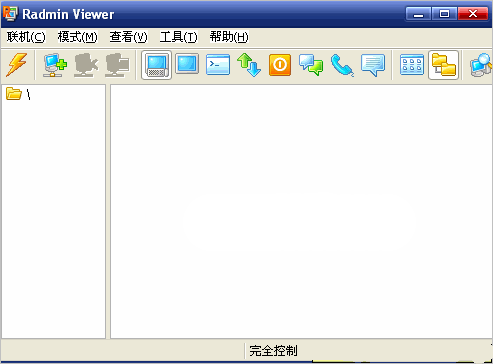
 AnyViewer(傲梅远程桌面控制工具)v2.1.1 官方版远程控制 / 33.7M
AnyViewer(傲梅远程桌面控制工具)v2.1.1 官方版远程控制 / 33.7M
 小悟云电脑v2.2.0 官方版远程控制 / 88.3M
小悟云电脑v2.2.0 官方版远程控制 / 88.3M
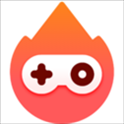 EveryLinks pc客户端v1.0.0.25 最新版远程控制 / 7.2M
EveryLinks pc客户端v1.0.0.25 最新版远程控制 / 7.2M
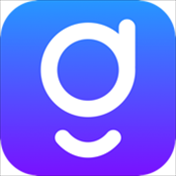 geeLevel秒点v1.1.9 正式版远程控制 / 9.8M
geeLevel秒点v1.1.9 正式版远程控制 / 9.8M
 牵心PC客户端远程控制 / 11.2M
牵心PC客户端远程控制 / 11.2M
 鹰网通电脑客户端远程控制 / 22.0M
鹰网通电脑客户端远程控制 / 22.0M
 易视云电脑版远程控制 / 90.0M
易视云电脑版远程控制 / 90.0M
 TeamViewer QuickSupport远程监控软件(无人值守)远程控制 / 35.0M
TeamViewer QuickSupport远程监控软件(无人值守)远程控制 / 35.0M
 中维高清监控系统JNVR远程控制 / 37.7M
中维高清监控系统JNVR远程控制 / 37.7M
 云视通网络监控系统远程控制 / 36.4M
云视通网络监控系统远程控制 / 36.4M
 RemoteViewer(P2P远程控制软件)远程控制 / 3.5M
RemoteViewer(P2P远程控制软件)远程控制 / 3.5M
 流水断崖远程协助远程控制 / 1.5M
流水断崖远程协助远程控制 / 1.5M
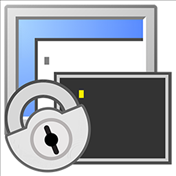 SecureCRT绿色版v8.7.3 中文版远程控制 / 48.7M
SecureCRT绿色版v8.7.3 中文版远程控制 / 48.7M
 AnyViewer(傲梅远程桌面控制工具)v2.1.1 官方版远程控制 / 33.7M
AnyViewer(傲梅远程桌面控制工具)v2.1.1 官方版远程控制 / 33.7M
 Monitoror(监控软件)远程控制 / 6.7M
Monitoror(监控软件)远程控制 / 6.7M
 堡塔远程终端远程控制 / 32.0M
堡塔远程终端远程控制 / 32.0M
 雷电云手机pc电脑版v1.7.3 官方版远程控制 / 52.8M
雷电云手机pc电脑版v1.7.3 官方版远程控制 / 52.8M
 e2eSoft iVCam(视频监控软件)远程控制 / 16.7M
e2eSoft iVCam(视频监控软件)远程控制 / 16.7M
 iCam365监控远程控制 / 2.7M
iCam365监控远程控制 / 2.7M
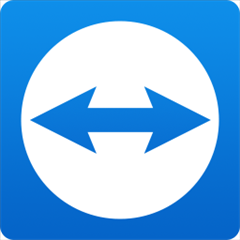 TeamViewer Portable(远程控制)远程控制 / 33.7M
TeamViewer Portable(远程控制)远程控制 / 33.7M